Όταν η Apple ξεκίνησε (Apple) για πρώτη φορά Εφαρμογή Facetime (FaceTime), χλεύασε πολύ την εταιρεία. Αυτό οφείλεται στο ότι η έννοια FaceTime Τότε απλοποιήθηκε ως εργαλείο επικοινωνίας μέσω βίντεο. Αυτό συνέβη επίσης σε μια εποχή που πολλά άλλα ανταγωνιστικά τηλέφωνα καθώς και εφαρμογές τρίτων υποστήριζαν ήδη αυτό το εργαλείο, αλλά για κάποιο λόγο, η Apple χρειάστηκε λίγο χρόνο όχι μόνο για να φέρει την μπροστινή κάμερα στο iPhone, αλλά και να πραγματοποιήσει βιντεοκλήσεις.
Ωστόσο, γρήγορα μέχρι σήμερα, το FaceTime έχει γίνει η προεπιλεγμένη εφαρμογή βιντεοκλήσεων όχι μόνο για iPhone, αλλά και για iPad και υπολογιστές Mac, επιτρέποντας στους χρήστες εντός του οικοσυστήματος προϊόντων της Apple να συνομιλούν γρήγορα μεταξύ τους.
Με την κυκλοφορία της ενημέρωσης iOS 15, η Apple εισήγαγε επίσης ένα νέο εργαλείο με τη μορφή κοινής χρήσης οθόνης, με το οποίο οι χρήστες μπορούν πλέον να πραγματοποιούν κλήσεις Ώρα προσώπου Μοιραστείτε την οθόνη σας μεταξύ τους. Αυτό είναι χρήσιμο για τη συνεργασία σε εργασιακά ή σχολικά έργα ή εάν θέλετε απλώς να δείξετε σε κάποιον κάτι στο τηλέφωνό σας.
Μοιραστείτε την οθόνη σας στο FaceTime
Για να κάνετε κοινή χρήση της οθόνης κατά τη διάρκεια μιας κλήσης FaceTime, θα πρέπει να έχετε εγκατεστημένο το πιο πρόσφατο iOS 15. Λάβετε υπόψη ότι αυτή τη στιγμή η κοινή χρήση οθόνης δεν αποτελεί μέρος της ενημέρωσης του iOS 15 ακόμη. Η Apple λέει ότι θα κυκλοφορήσει σε μεταγενέστερη ενημέρωση μέχρι το τέλος του 2021, οπότε να το έχετε υπόψη σας, αλλά τα επόμενα βήματα εξακολουθούν να ισχύουν για αυτό.
Σύμφωνα με την έκθεση της Apple Inc., συμπεριλάβετε Συσκευές κατάλληλες για ενημέρωση iOS 15 (Σελίδα αναφοράς στα αραβικά) το ακόλουθο:
- iPhone 6s ή μεταγενέστερο
- iPhone SE πρώτης και δεύτερης γενιάς
- iPod touch (XNUMXης γενιάς)
- iPad Air (XNUMXη, XNUMXη, XNUMXη γενιά)
- iPad mini (4, 5, 6η γενιά)
- iPad (XNUMXη-XNUMXη γενιά)
- Όλα τα μοντέλα iPad Pro
Και υποθέτοντας ότι έχετε μια συμβατή συσκευή και είναι ενημερωμένη στην πιο πρόσφατη έκδοση του iOS:
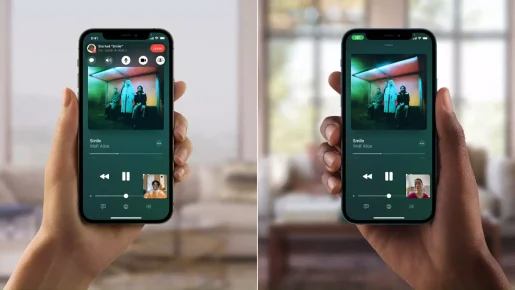
- ανάβω Εφαρμογή Facetime Στο iPhone ή το iPad σας.
- Κάντε κλικ στο Η νέα εφαρμογή FaceTime.
- Επιλέξτε την επαφή Θέλετε να πραγματοποιήσετε μια κλήση FaceTime.
- Κάντε κλικ στο Κουμπί Facetime Πράσινο για να ξεκινήσει η κλήση.
- Μόλις συνδεθεί η κλήση, κάντε κλικ στο κουμπί (Κοινή χρήση αναπαραγωγής) για κοινή χρήση της οθόνης στην επάνω δεξιά γωνία του πίνακα ελέγχου της οθόνης.
- Κάντε κλικ στο Κοινή χρήση της οθόνης μου.
- μετά την αντίστροφη μέτρηση που (Είναι 3 δευτερόλεπτα), θα γίνει κοινή χρήση της οθόνης σας.
Κατά την κοινή χρήση της οθόνης, μπορείτε να εκκινήσετε άλλες εφαρμογές και να κάνετε άλλα πράγματα στο τηλέφωνό σας όσο η κλήση FaceTime είναι ακόμα ενεργή. Ο άλλος θα δει βασικά όλα όσα κάνετε, οπότε φροντίστε να μην ανοίξετε τίποτα ευαίσθητο που δεν θέλετε να δει ο άλλος.
Θα παρατηρήσετε επίσης ένα εικονίδιο Κοινή χρήση Μωβ στην επάνω δεξιά γωνία της οθόνης του iPhone ή του iPad για να υποδείξει ότι η κοινή χρήση οθόνης στο FaceTime είναι ενεργή αυτήν τη στιγμή. Μπορείτε να κάνετε κλικ σε αυτό για να εμφανιστεί ο πίνακας εργαλείων FaceTime και να κάνετε κλικ στο εικονίδιο SharePlay για να τερματίσετε την κοινή χρήση οθόνης ή μπορείτε απλώς να τερματίσετε την κλήση που θα τερματίσει επίσης την κοινή χρήση οθόνης.
Μπορεί επίσης να σας ενδιαφέρει να μάθετε για:
- Οι 10 κορυφαίες εφαρμογές iPhone Video Player
- 8 καλύτερες εφαρμογές σαρωτή OCR για iPhone
- Πώς να αποκρύψετε τη διεύθυνση IP στο iPhone
- Οι 10 κορυφαίες εφαρμογές για τη βελτίωση της μουσικής εμπειρίας στο iPhone
- 5 καλύτερες εφαρμογές για αποσυμπίεση αρχείων σε iPhone και iPad
Ελπίζουμε να βρείτε αυτό το άρθρο χρήσιμο για να μάθετε πώς να μοιράζεστε οθόνη σε μια εφαρμογή Ώρα προσώπου Σε iPhone και iPad. Μοιραστείτε τη γνώμη και την εμπειρία σας μαζί μας στα σχόλια.









